1、本次操作使用的编辑图片软件为Paint 3D。

2、我们龅歧仲半打开Paint 3D工具,在工具打开我们需要编辑的图片,图片用于演示如何将图片转换成4:3的比例的操作。

3、鼠标选中图片之后,点击Paint 3D菜单栏中的裁剪工具,鼠标单击打开。
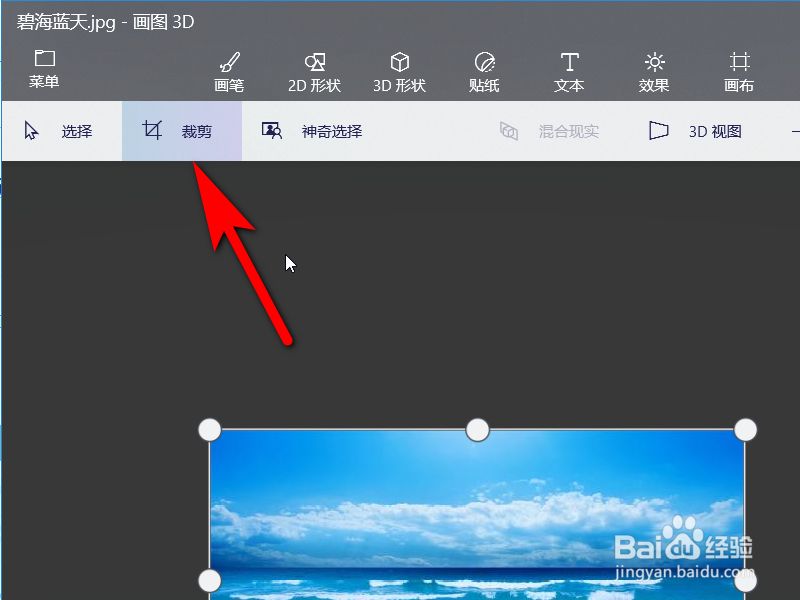
4、打开裁剪工具之后,在右侧的显示栏中可以看到裁剪的框架以及高度和宽度,这时我们选择4:3选项,单击确认完成。
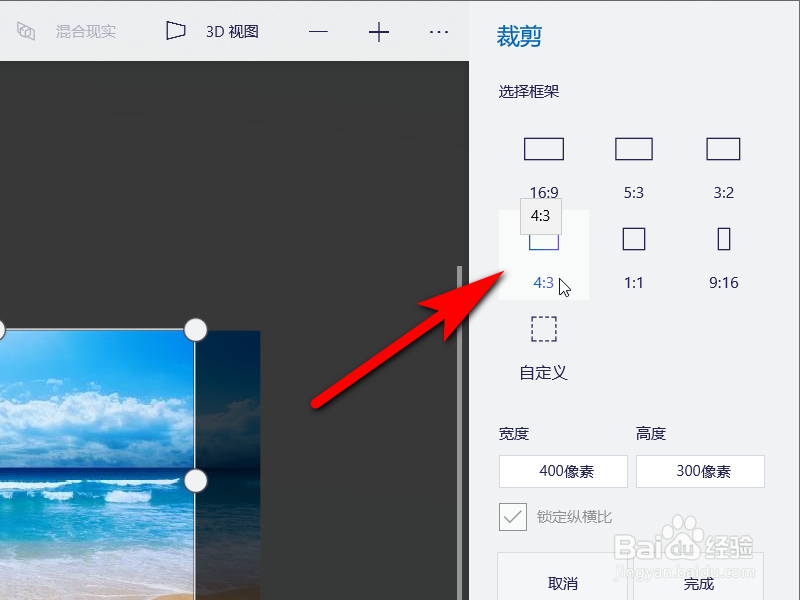
5、这样我们的图片就被裁观麾搜筢剪成了4:3的比例了,在电脑自带的画图工具中也可直接将图片宽度设置成400像素,高度设置成300像素,这样也可以将图片设置成4:3的比例。

